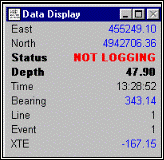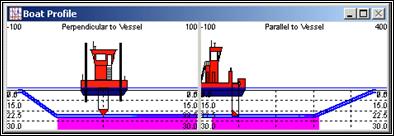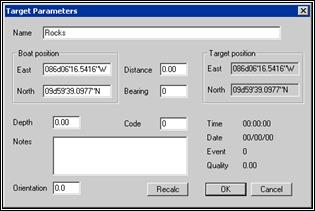|
|
B. Left-Right Indicator – Индикатор лево - право
Индикатор лево – право показывает положение базовой точки судна относительно текущего активного галса.
C. Окно данных – Data Display Окно данных используется для отображения текстовой информации, касающейся съемки. Можно настроить параметры, которые будут отображаться в этом окне.
D. Окно профиля Profile (только для Survey)
В верхней части окна отображен поперечный разрез в масштабе всего запланированного галса. В нижней части окна профиля показан след судна относительно галса в плане. В этой части вы можете проверить, попадает ли судно в допустимое отклонение от галса. Выберите меню PROFILE-SETUP для настройки этого окна. Minimumи Maximum Depth – установка диапазона глубин в окне профиля. Mark 1 и 2 Depths – расположение горизонтальных линий на профиле. Если установить обе линии на ноль, линии рисоваться не будут. Horizontal Limit – задание длины следа судна, отображаемого в окне профиля. Trace Offset – отдельные поперечные профиля при использовании многовибраторной системы. Эта опция предназначена только для отображения, не влияет на записываемыеданные. Number of Channels in One Trace – совмещение следов для многовибраторных систем. Например, если у вас 32 вибратора, при вводе «4», в окне отобразится 8 следов, т.е. будет усреднено 4 следа в каждом профиле. Colors – настройка цветов для каждого из следов для многовибраторных систем. E. Окно профиля черпания Cut Profile (только для DREDGEPACK®) В окне Boat Profileдается поперечный разрез положения резака. В нем также отображается глубина по результатам съемки“As Surveyed” и по результатам черпания “As Dredged“.
F. Окна устройств (Device) Каждое устройство, настроенное в программе HARDWARE имеет свое окно в программе SURVEY. G. Сигналы и предупреждения Окна сигнализации расположены в нижней части программы SURVEY или DREDGEPACK®. Если какой-либо параметр превышает предельное значение, окно сигнализации становится красным и раздается звуковой сигнал.Можно отключить звуковой сигнал, нажав клавишу Esc. При этом цвет сигнала станет желтым. В программах SURVEY или DREDGEPACK® имеются такие сигналы:
II. Цели в Survey и DREDGEPACK® Цель (Target) представляет собой отметку с местоположением и именем. В HYPACK® MAX цели можно использовать для отметки положения СНО (буи, огни и т.д.) или каких – либо мест, вас интересующих, таких как место отбора проб. С помощью целей вы также можете отмечать местоположение уреза (Waters Edge) при съемке на реках.
Когда вы ставите цель, программа SURVEY рисует в окне карты местоположение цели и сохраняет его в файле целей, активного в программе(*.tgt). Если активного файла целей не было, программа автоматически создаст его с названием в формате mmddyyyy.TGT (где “mm” - месяц, “dd” - день и "yyyy" - год) и сохранит его в текущей директории проекта. Например, если цель создана 25 октября 2000г., она будет сохранена в файле с именем «10252000.TGT». Прим: Если вы продолжаете съемку после полуночи, цели будут продолжать сохраняться в файл с тем же именем до тех пор, пока вы не измените его или не выйдете из программ SURVEY или DREDGEPACK® и не запустите их снова.. Если вы хотите сохранить файл целей в другой директории, выберите меню OPTIONS-PROJECT INFORMATION,отметьте опцию «Override Target Path» и укажите путь для сохранения файла с целями. Если вы хотите использовать существующий файл, выберите меню TARGETS-SELECT и используйте опцию [Change File]. Подтвердите, хотите ли вы сохранить изменения в текущем файле и в появившемся диалоговом окне выберите существующий файл целей. A. Постановка целей Цели можно поставить в программах SURVEY или DREDGEPACK® таким образом: · Выберите TARGET–QUICK MARK (или клавиша F5), цель создастся в текущем положении судна. · Двойной клик в любом месте окна карты в месте положения объекта. · Выберите меню TARGET-SELECT и кликните [New]. Появится диалоговое окно свойств цели (Target Properties), в котором можно ввести всю необходимую информацию. По умолчанию цели присваивается в качестве имени время ее постановки. B. Свойства цели В свойства цели можно зайти правым кликом на цели и выбрав опцию «Properties».
Для редактирования свойств цели, введите нужную информацию в поля свойств. Имя (Name) цели по умолчанию – время ее постановки. Положение судна (Boat Position) и положение цели (Target Position) можно отображать в прямоугольных или географических координатах. Для изменения войдите в меню OPTIONS–TARGET PARAMETERS. Положение судна Boat Position – местоположение базовой точки при постановке цели. Расстояние (Distance) и пеленг (Bearing) – можно задать сдвиг цели относительно места ее постановки. Положение цели (Target Position) – реальное положение цели с учетом введенного сдвига по расстоянию и пеленгу, введенным от местоположения базовой точки. Глубина (Depth) - исправленная глубина в момент постановки цели. Поля Code и Notes позволяют вам ввести дополнительную информацию о созданной цели. C. Отображение целей в окне
Если подписи целей в режиме Alarm перекрываются или закрывают собой важные объекты на карте, можно изменить положение подписей в свойствах цели. Для этого кликните правой кнопкой на цели, выберите опцию «Properties» и измените настройки ориентации. III. Файлы матрицы в SURVEY и DREDGEPACK®
Это дает оператору графическое отображение районов, в которых еще нужно выполнить дноуглубление. Можно также отображать на экране разницу между данными предварительной съемки и исполнительной съемки. Прим: Помните о том, что есть предельное количество ячеек матрицы, которые можно выводить на экран. Эти пределы зависят от количества ОЗУ, емкости жесткого диска и мощности процессора вашего ПК. Если район съемки очень большой, создайте серию матриц вместо одной большой матрицы. В программах DREDGEPACK® и SURVEY происходит автоматическое переключение от одной матрицы к другой в зависимости от местоположения судна.
[JA1]Update for ChDes Max |
|